오늘은 PDF 비밀번호 해제, 암호 제거 방법에 대해 알아본다. PDF 파일의 비밀번호를 잃어버렸을 때, 강제로 한번에 없애는 방법은 없다. 하지만 모든 경우의 수에 대한 문자를 대입하여 찾을 수 있는 무료 프로그램이 존재한다. 본 포스팅에서는 이에 대한 방법을 알아보고자 한다.

들어가기에 앞서, PDF 관련하여 아래와 같은 정보도 필요하다면 참고해보시기 바란다.
※ PDF 설치 관련
▶ [PDF 뷰어 설치방법] Adobe PDF 무료 설치파일 다운로드 방법 (Download)
※ PDF 암호 관련
▶ PDF 문서 암호 설정 방법 (설명 : PDF 파일 비밀번호 거는 방법, 패스워드 설정법)
▶ PDF 암호 분실, 강제로 뚫는 방법 (설명 : PDF 파일 비밀번호 분실, 패스워드 기억 안날때)
▶ PDF 비밀번호 제거 방법, 암호 알고 있을 때 (설명 : PDF 비밀번호 알고 있을때 해제 방법)
※ PDF 편집 관련
▶ PDF 파일 페이지 순서 변경 (설명 : 원본없이 PDF 문서 순서 바꾸기, 순서 편집)
▶ PDF 파일 편집 (설명 : 원본없이 PDF문서에 글자 추가, 강조 무료 편집 사이트)
▶ PDF 페이지 분할, 나누는 방법 (설명 : 원본없이 PDF 파일 일부만 저장하기, 페이지 나누기)
▶ PDF 특정 페이지 삭제 방법 (설명 : 원본없이 PDF 파일 일부분 삭제, 1장만 삭제)
▶ PDF 파일에 워터마크 넣는 방법 (설명 : 원본없이 PDF 문서 워터마크 삽입 방법, 배경 추가)
▶ PDF 특정 페이지 90도 회전시키는 방법 (설명 : 원본 없이 PDF 가로세로 회전방법)
▶ PDF 특정 영역 여백 자르기 (설명 : 원본없이 PDF 화면 자르는 법, 글자 사진 지우는법)
▶ PDF 페이지 번호 추가 방법 (설명 : 원본없이, PDF 쪽번호 머리글 바닥글 번호 매기기)
※ PDF 파일 수정, 편집하는 방법 (OA로 변환하여 편집하기)
▶ PDF 파일 Word 로 변환 (설명 : PDF 문서를 워드 파일로 바꾸는 방법, 무료 변환)
▶ PDF 파일 PPT 로 변환 (설명 : PDF 문서를 피피티 파일로 바꾸는 방법, 무료 변환)
▶ PDF 파일 EXCEL 로 변환 (설명 : PDF 문서를 엑셀 파일로 바꾸는 방법, 무료 변환)
▶ PDF 파일 HWP 로 변환 (설명 : PDF 문서를 한글 파일로 바꾸는 방법, 무료 변환)
※ ~~~를 PDF로 변환하는 방법 (PDF 뷰어등 별도 프로그램 없이)
▶ 엑셀 Excel 파일 → PDF로 바꾸기 (설명 : 프로그램 설치 없이, 엑셀을 PDF로 간단히 바꾸는 법)
▶ PPT 파워포인트 → PDF로 바꾸기 (설명 : 프로그램 설치 없이, PPT로 간단히 바꾸는 법)
▶ 워드 Word 파일 → PDF로 바꾸기 (설명 : 프로그램 설치 없이, 워드를 PDF로 간단히 바꾸는 방법)
▶ PNG 파일 → PDF로 바꾸기 (설명 : PNG 사진을 그대로 PDF로 바꾸는 방법, 엑셀 PPT없이)
▶ JPG 파일 → PDF로 바꾸기 (설명 : JPG 사진을 그대로 PDF로 바꾸는 방법, 엑셀 PPT없이)
※ ~~~를 PDF로 변환하는 방법 (Adobe PDF 또는 한컴오피스가 설치되어 있는 경우)
▶ 파워포인트 PPT → PDF로 바꾸기
먼저 본 포스팅에서는 PDF의 비밀번호를 알고 있다는 전제하에 설명한다.
혹시 PDF 암호, 패스워드를 전혀 모르는 상태,
즉 비밀번호를 분실했거나 기억안날때 PDF 암호를 뚫는 방법은 아래 포스팅을 참고해보시기 바란다.
▶ PDF 암호 분실, 비밀번호 모를때 강제로 뚫는 방법 (PDF 암호 뚫기 프로그램 Download 다운로드)
자 그럼 PDF 암호를 안다는 전제하에, 이 비밀번호를 없애는 방법을 알아보겠다.
또한 아래와 같이 암호가 걸려있는 PDF 파일이 있을것이다.

1) 먼저 아래 웹사이트에 접속한다
iLovePDF | PDF를 즐겨 쓰시는 분들을 위한 온라인 PDF 툴
iLovePDF는 PDF 파일 작업을 위한 온라인 서비스로 완전히 무료이며 사용하기 쉽습니다. PDF 병합, PDF 분리, PDF 압축, 오피스 파일에서 PDF로, PDF에서 JPG로 변환 등!
www.ilovepdf.com
2) 아래 화면에서 [PDF 잠금 해제] 클릭
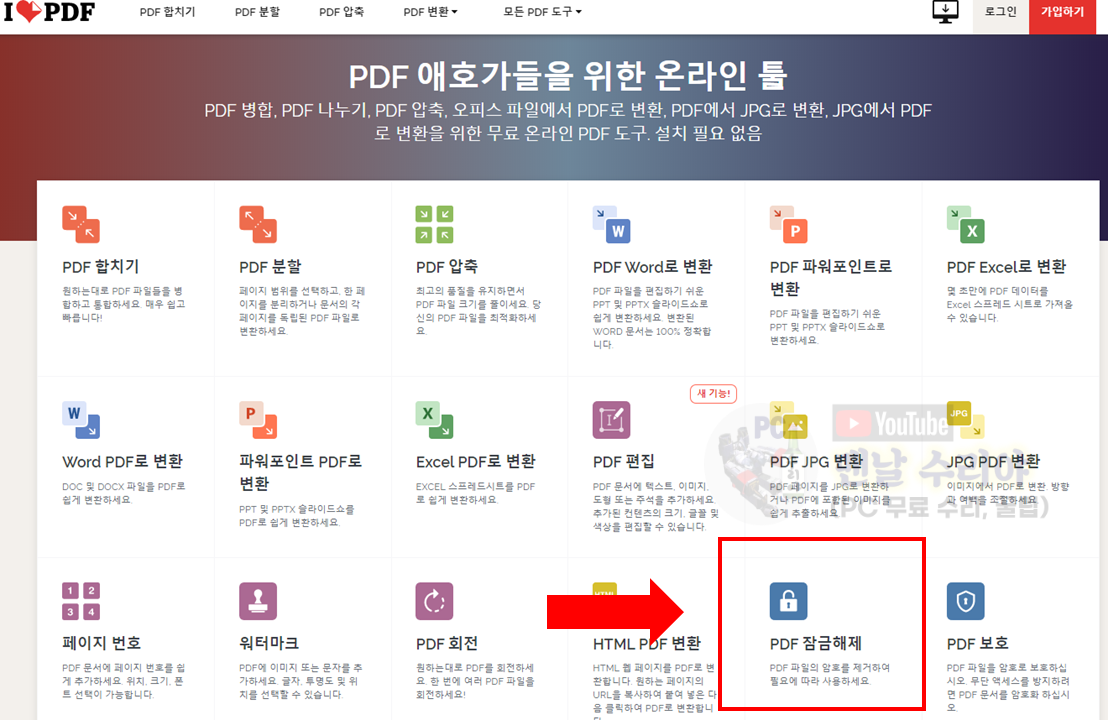
3) 아래 화면의 빨간색 [PDF 파일 선택] 영역에 해당 PDF 파일을 드래그하여 집어 넣는다
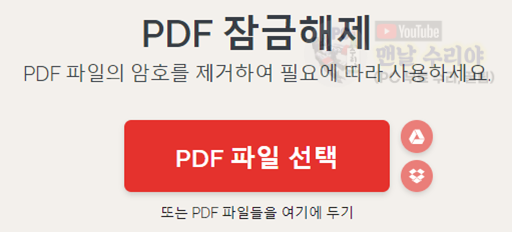
4) 해당 PDF가 삽입된 모습 -> PDF 잠금해제, 클릭
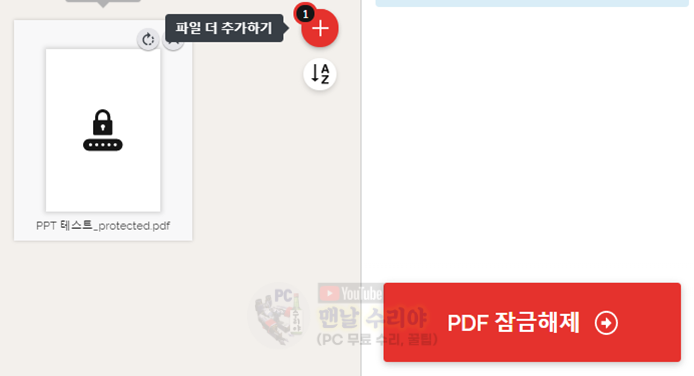
5) 서두에서 언급했던 PDF 비밀번호가 필요한 이유이다. 기존 PDF 암호를 입력해야 해제할 수 있다.
- 패스워드 입력 후 [전송] 클릭
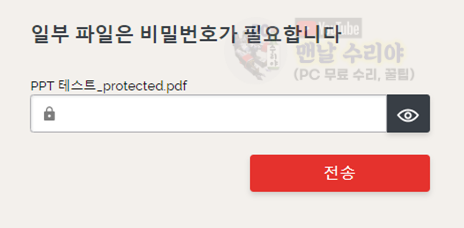
6) PDF 암호가 해제되는 모습
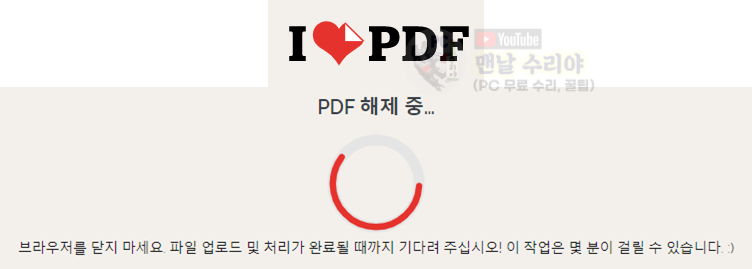
7) PDF 비밀번호 해제 완료 -> [해제된 PDF 다운로드] 클릭
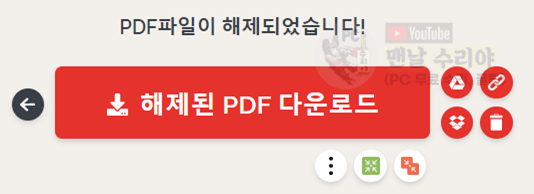
8) 이제 PDF 실행시, 비밀번호 창이 나타나지 않는다
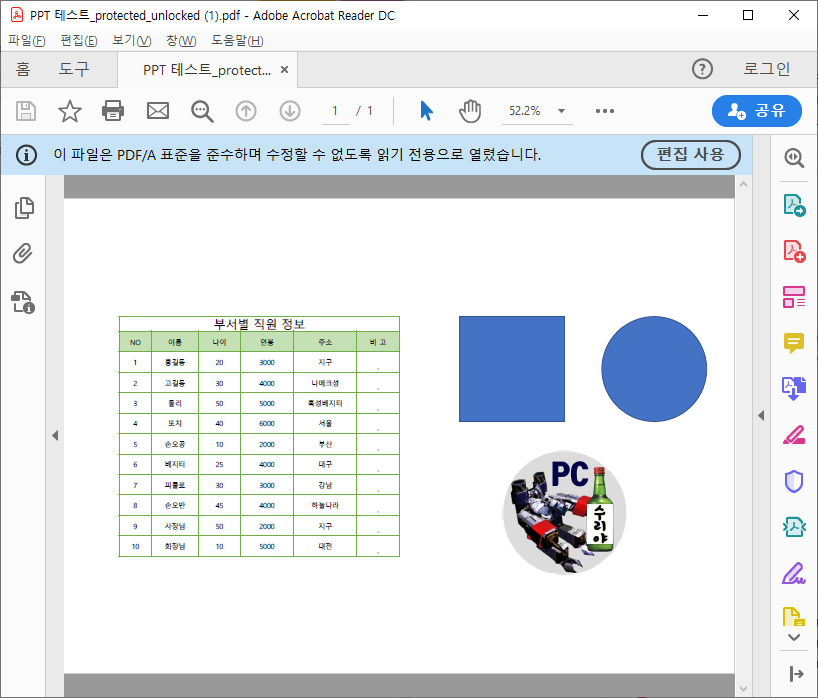
* 이렇게하여 PDF 비밀번호를 알고 있는 상태에서, 암호를 제거하는 방법을 알아보았다
▼▼ 저의 모든 노하우로 집필한 도서도 있으니 꼭 받아가세요 !! ▼▼
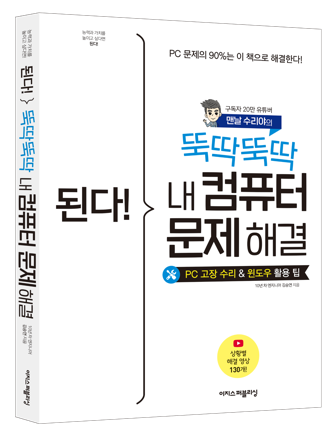
▣ 추가 TIP !!
유튜브 구독 후, 카페에 문의주시면 각종 PC 문의를 100% 무료로 도와드립니다.
아울러, 현재 블로그를 즐겨찾기 (CTRL+D) 하시면 PC 문제를 더욱 빠르게 해결하실 수 있습니다^^
▶ 단체 카톡방 입장하기 (무료 + 익명) - 게시일 기준 250명
▶ 유튜브 <맨날 수리야> - PC 스마트폰 꿀팁 모음
* 혹시 더 필요한 정보가 있다면, 좌측 상단의 "블로그 내 검색" 또는 아래에 검색어를 입력해보세요!
'PC 꿀팁 > PDF 파일 관련' 카테고리의 다른 글
| [PDF 파일 암호 해제 방법] 비밀번호 분실 강제로 뚫는 방법, PDF 패스워드 제거 (1) | 2020.07.22 |
|---|---|
| [PDF 파일을 한글파일로 변환방법] PDF를 HWP 한컴오피스로 바꾸는법, PDF 아래한글 (0) | 2020.07.22 |
| [PDF 파일을 PPT로 변환방법] PDF를 피피티로 바꾸는 방법, 파워포인트로 바꾸기 (1) | 2020.07.22 |
| [워드 Word 파일 PDF로 변환] 프로그램 설치 없이, 워드를 PDF로 간단히 바꾸는 방법 (0) | 2020.07.22 |
| [파워포인트 PPT 파일 PDF로 무료 변환] 프로그램 설치 없이, PPT로 간단히 바꾸는 법 (0) | 2020.07.22 |










댓글